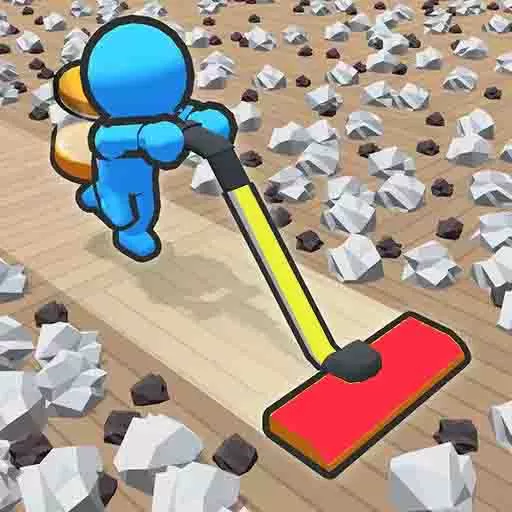windows10低分辨率
在当今信息化时代,计算机已经成为我们工作、学习和娱乐的重要工具。其中,Windows 10作为广受欢迎的操作系统,因其用户友好的界面和丰富的功能而受到广泛使用。然而,在使用Windows 10的过程中,很多用户会遇到分辨率设置不当的问题,导致屏幕显示模糊或不清晰,给日常使用带来了不便。本文将探讨Windows 10低分辨率的原因及解决方案。

首先,我们需要了解影响Windows 10分辨率的几个主要因素。用户的显示器类型、显卡驱动程序以及系统设置都会直接影响屏幕的分辨率。如果显示器的支持分辨率低于Windows 10的默认设置,用户可能会面临低分辨率问题。此外,过时的显卡驱动程序或设置不当也会导致电脑无法识别最佳分辨率,从而影响视觉效果。
在中国,许多用户使用的显示器具有不同的规格。有些用户购买了低端显示器,仅支持较低的分辨率,这也是造成低分辨率的一大原因。因此,在购买显示器前,应仔细查看其支持的最大分辨率,以避免后期使用中的问题。

一旦确定了显示器的硬件规格,接下来的步骤就是检查显卡驱动程序是否为最新版本。驱动程序是操作系统与硬件之间的桥梁,确保其正常工作至关重要。在Windows 10中,用户可以通过“设备管理器”来检查和更新显卡驱动程序:
右键单击“开始”按钮,选择“设备管理器”。

在设备管理器中找到“显示适配器”,展开它。
右键单击适配器名称,选择“更新驱动程序”。
选择“自动搜索更新的驱动程序软件”,系统会自动查找并安装最新的驱动程序。
如果更新了驱动程序,但依然存在低分辨率的问题,可以尝试手动调整分辨率设置。在Windows 10中,用户可以通过以下步骤进行设置:
右键点击桌面空白处,选择“显示设置”。
在“显示”页面中,找到“分辨率”选项,点击下拉菜单。
选择推荐的分辨率,确保它符合显示器的最高能力。
点击“应用”,系统会提示您确认更改,如果没有问题即可保存设置。
除此之外,Windows 10还提供了一些其他的显示设置,用户可以通过点击“高级显示设置”来进行更深入的调节。在某些情况下,用户可能需要关闭“显示缩放”功能,以获得更清晰的显示效果。
另外,Windows 10还支持多显示器设置,如果您同时使用多台显示器,确保每块显示器的分辨率设置正确也非常关键。用户可以在“显示设置”中管理多显示器的排列、分辨率和显示模式(扩展或镜像)等选项。
最后,还需要注意的是,使用高分辨率的显示器可以显著提升视觉体验。随着技术的发展,如今市面上已经推出了不少4K甚至8K分辨率的显示器,能够呈现更细腻的画面效果。如果条件允许,用户可以考虑升级显示设备,以提高工作和娱乐的整体体验。
总结来说,Windows 10低分辨率问题的解决主要涉及确认显示器规格、更新显卡驱动程序、调整分辨率设置以及合理配置多显示器选项等方面。通过这些措施,用户能够改善显示效果,让日常使用更加舒适便捷。
版权声明:windows10低分辨率是由宝哥软件园云端程序自动收集整理而来。如果本文侵犯了你的权益,请联系本站底部QQ或者邮箱删除。